Google Chromecast нашла свое место в огромном количестве умных домов сегодня. Это технология, разработанная в Google, которая использует наш Wi-Fi и позволяет нам разбирать различные медиа-файлы из наших мобильных устройств в Google Chrome, совместимые с телевизорами и динамиками.
Хотя это звучит замечательно, есть ситуации, когда мы можем испытать некоторые проблемы с нашим устройством Chromecast. Состояние устройства Chromecast обозначено светодиодными фонарями на нем. Одним из таких светодиодных индикатов света является хромек, мигающий белый свет и не имеет сигнала.

Приятно знать, что мы можем что -то сделать, чтобы исправить это, но сначала мы должны понять, что наш Chromecast пытается нам сказать.
Что означает Chromecast, мигающий белый свет не означает?
Независимо от того, какое поколение Chromecast вы используете, или есть ли у вас Chromecast с Google TV, есть светодиодный свет, указывающий на текущее состояние устройства. И если вы заметили, что это мигает белый , официальное объяснение является хромекастом отключено или должно быть настроено.
Что ж, мы можем сказать, что это немного помогает, поэтому теперь мы собираемся описать наиболее часто используемые решения, которые помогли другим избавиться от этой проблемы и насладиться их хромекастом, как и прежде.
Как исправить хромаст, мигающий белый свет нет сигнала?
Следующие решения - это те, которые помогли разным пользователям избавиться от мигального белого света на своем хромекасте. Итак, не торопитесь и попробуйте их один за другим.
Отключите и все подключите все
Свободное соединение может быть реальной проблемой главным образом потому, что мы не можем легко заметить это. Вот почему мы рекомендуем отключить каждое соединение, начиная с порта HDMI на задней части телевизора, USB -кабеля на устройстве Chromecast, оба конца кабеля питания, пока вы не достигнете электрического выхода.
Плохой сигнал Wi -Fi? Поднимите их ближе
В случае, если ваш маршрутизатор Wi -Fi и ваш Chromecast слишком далеко друг от друга, возможно, что сигнал Wi -Fi плохой . Это может произойти, если вы перенесли свой маршрутизатор в другую позицию или устройство Chromecast. Если это проблема, попробуйте переместить Chromecast ближе к беспроводному маршрутизатору и наоборот.
Вы также можете попробовать изменить свой хромекаст с помощью удлинителя HDMI. Может быть, он плохо получает беспроводной сигнал , потому что он обычно помещается за телевизором в шкафу. Удлинитель HDMI позволит вам поместить Chromecast в лучшем положении.
Проверьте вход
Нажмите кнопку ввода на дистанционном управлении телевизора. В меню на телевизоре проверьте, выбран ли правильный ввод. Если это не так, перейдите к правильному, используя клавиши вверх/вниз и нажмите ОК, чтобы подтвердить выбор.
Пока вы здесь, попробуйте подключить свой Chromecast к другому порту HDMI. Большинство телевизоров сегодня поставляются с более чем одним портом HDMI, поэтому попробуйте подключить его к другому и выберите его в настройках ввода.
Измените источник питания
Большинство людей используют USB -порт на своем телевизоре для питания Chromecast. Если вы испытываете белый мигающий свет и отсутствие проблемы с сигналом, попробуйте использовать другой источник питания для вашего Chromecast или подключите его к отдельному адаптеру питания.
Перезагрузите свою сеть
Большинство проблем, с которыми мы сталкиваемся с электронными устройствами сегодня, могут быть решены с помощью простого перезапуска. В этом случае мы рекомендуем перезапустить вашу сеть, это включает как модем, так и маршрутизатор . Весь процесс довольно прост, и в большинстве случаев это рабочее решение. Итак, давайте попробуем!
Отсоедините модем от источника питания, и в случае, если он имеет батарею, также отключите его. После этого отключить маршрутизатор от источника питания. Оставьте их отключенные на несколько минут, а затем сначала подключите модем. Подключите батарею, если был один. Включите его и подождите, пока он стабилизируется. После этого подключите маршрутизатор обратно к источнику питания и включите его. После того, как он полностью загрузится, проверьте, можете ли вы подключить свой Chromecast и попробовать его. Если это не решает проблему, попробуйте следующее.
Перезагрузите телевизор
Мы объяснили, почему вы должны перезапустить свои устройства, когда вы сталкиваетесь с определенной проблемой. Так же, как до того, как мы рекомендуем отключить ваш телевизор. Отключите его от источника питания. Дайте ему некоторое время, а затем подключите обратно. Включите его и протестируйте свой хромекаст.
Услуги местоположения на?
Проверьте, вызывает ли ваш смартфон проблему - убедитесь, что службы местоположения включены. Для доступа к вашему Wi -Fi требуется предоставление услуг местоположения для доступа к вашему WiFi и для подключения к устройству Google.
Если вы используете iPhone , разблокируйте его. Затем нажмите значок «Настройки» , прокрутите вниз до конфиденциальности и нажмите на него. Вы увидите услуги местоположения вверху. Убедитесь, что это написано .
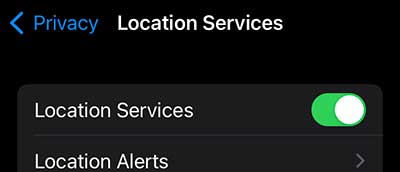
Если вы используете устройство Android , разблокируйте его. Затем нажмите на значок «Настройки» , а затем на месте . Убедитесь, что кнопка переключения установлена на включение .
Сбросить хромекст на заводские настройки
Сброс завода должен очистить любые проблемы с программным обеспечением, которые предотвращают работу Chromecast должным образом. Этот процесс вернет вашу Chromecast обратно в настройки по умолчанию заводских по умолчанию, и вам придется настроить его снова.
Вот подробное руководство о том , как сбросить Chromecast на заводские настройки . Просто не торопитесь и сделайте это правильно.
Рекомендуемое чтение:
- Chromecast Orange Light: как его исправить за считанные минуты
- Что делать, если Року не подключится к беспроводной сети? (9 простых исправлений)
- Как подключить Roku TV к Wi-Fi без удаленного? (3 простых обходных путей)
- Как подключиться к Wi-Fi?
- Как измерить прочность сигнала Wi-Fi? (Объяснено)
Свяжитесь с поддержкой
Если вы попробовали предложения, приведенные выше, и ничего не помогло, рекомендуется связаться с поддержкой Chromecast. Вы можете позвонить им и попытаться подробно объяснить проблему. Это, безусловно, самый надежный способ исправить хромаст, мигающий белый, без проблем с сигналом . С их помощью, мы уверены, что это не займет много времени, пока вы не получите хромекаст, как и раньше.
Последние слова
Надеемся, что одно из решений, описанных в этой статье, помогло вам исправить белый мигающий свет на ваш хромек. Мы, конечно, надеемся, что это не последнее, но это не имеет значения, если это так. Главное, что ваш Chromecast снова работает должным образом. Просто попробуйте вспомнить, что помогло вам на этот раз. Есть хорошие шансы, что это снова пригодится, если эта проблема появится в будущем.
